3 Paras tapa poistaa yhteystietoja iPadista
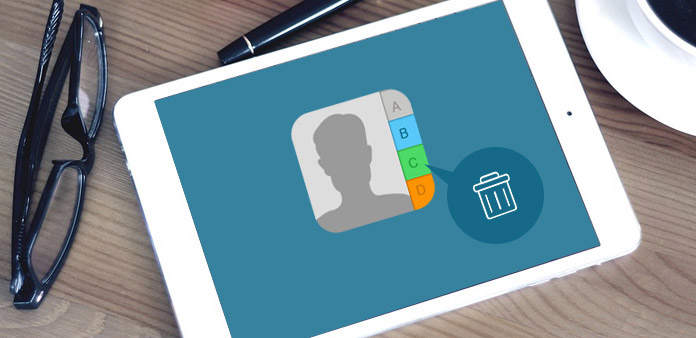
Jos haluat myydä vanhan iPadisi e-bay tai toisen käden markkinat, sinun pitäisi ensin päästä eroon tärkeistä tiedoista. Yhteystietojen pitäisi olla yksityisiä tietoja, joita iPad ei koskaan vuotaa. Kuinka poistaa yhteystietoja iPadista mistä tahansa raidasta tai jopa poistaa ne yhdellä napsautuksella? iPad tukee vain iPadin yhteyksien poistamista yksitellen. Se on kovaa ja tylsiä työtä, jos sinulla on satoja kontakteja poistettavaksi. Onko kätevä ja helppo tapa poistaa useita tai kaikkia yhteystietoja iPadista kerran? Lue tämä artikkeli tarkistaaksesi keinot päästä eroon kaikista iPad-yhteyksistä turvallisella ja helppokäyttöisellä.
Menetelmä 1: Poista yhteys suoraan iPadista
Kun haluat poistaa yhden tai joitain niistä iPadista, voit käyttää iPadin oletusratkaisua. Oikeastaan koko prosessi on erittäin helppo seurata. Katso tarkempia tietoja alla.
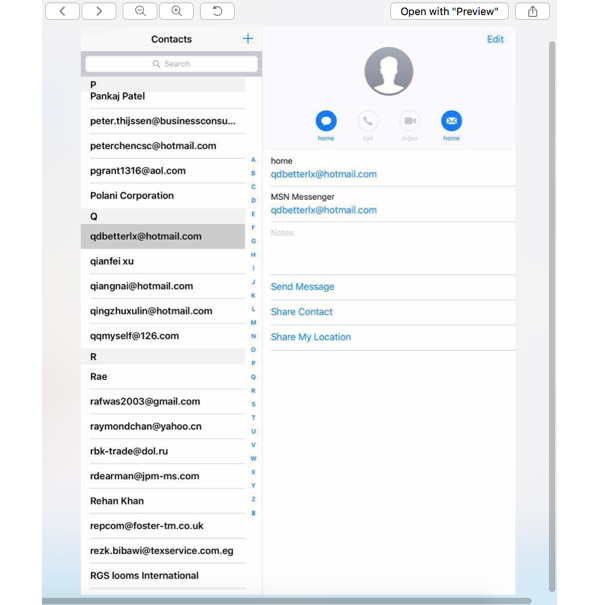
Vaihe 1: Valitse iPad-yhteys
Mene Yhteystiedot App iPadin aloitusnäytössä. Ja voit valita poistettavat yhteystiedot, jotka haluat poistaa vierittämällä alas -luettelosta.
Vaihe 2: Poista yhteys iPadista
Ja sitten voit napsauttaa muokata painiketta vasemmassa yläkulmassa. Vieritä alaspäin kontaktin pohjaan, jonka löydät Poista yhteys painiketta. Napsauta sitä ja vahvista uudelleen.
Nyt yhteys poistetaan iPadista. Palaa Yhteystiedot-sovellukseen ja avaa se. Et löydä sitä enää yhteystietoluettelossasi. On sääli, että Apple ei tue useita tai kaikkia yhteystietoja suoraan iPadissa.
Menetelmä 2: Poista kaikki yhteystiedot iPadista Tipard iPhone Eraser -ohjelmalla
Mikä olisi paras tapa poistaa iPad-yhteystiedot ilman raitaa? Yksityisten tietojen pitämiseksi tietoturvana, Tipard iPhone Eraser pitäisi olla paras sovellus hallita iPadin tai muiden iDevices-tietojen tietoja.
Se pystyy poistamaan tai poistamaan kaikki iPadin tiedot, mukaan lukien valokuvat, musiikkitiedostot, videot, yhteystiedot, tekstiviestit ja muut tärkeät tiedostot. Tehokas algoritmi vain poistaa sisältöä ja kaikkea iPadista täysin ilman raitaa, yksityisyytesi ja henkilökohtaiset tietosi voi olla erittäin suojattu.
Lataa ja asenna iPhone Eraser
Lataa vain Tipard iPhone Eraser -ohjelmiston uusin versio viralliselta verkkosivustolta. Asenna ohjelma sitten tietokoneeseen tai Mac-tietokoneeseen oikein. Ja nyt voit käynnistää ohjelman tietokoneella.
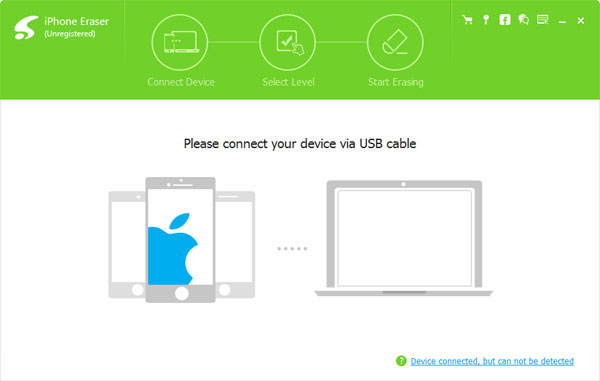
Liitä iPad tietokoneeseen USB-kaapelilla
Kun liität iPadin tietokoneeseen USB-kaapelilla, iPhone Eraser havaitsee ohjelman automaattisesti. Ja sitten voit tarkistaa havaita iPad päästä eroon kaikista iPad-yhteystiedoista sen mukaisesti.
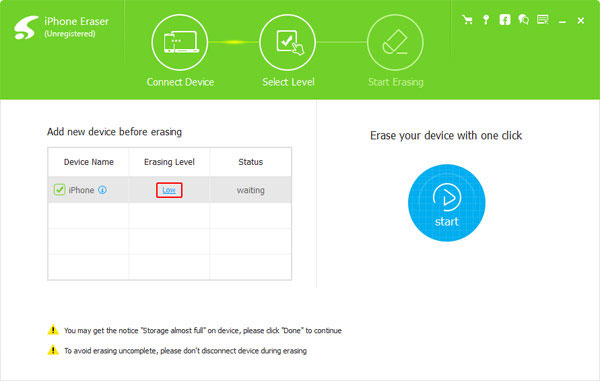
Aseta pyyhintätaso yhteystietojen poistamiseksi
Valitse tyhjennystaso, jotta pääset eroon iPadista.
- • Matala taso: Korvaa tiedot kerran;
- • Keskitaso: Korvaa tiedot kahdesti;
- • Korkea taso: Korvaa tiedot kolme kertaa.
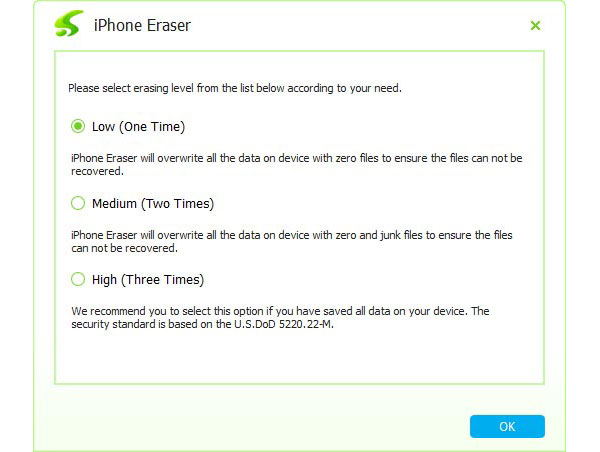
Aloita poistamalla yhteystietoja iPadista
Kun napsautat Poista-painiketta, ei vain yhteystietoja, mutta myös tyhjennä kaikki roskapostit, sovellukset, historia, evästeet ja henkilökohtaiset asetukset iPadissa. Voit myös myydä iPadin Ebay-palvelimella tai muulla kanavalla estämättä turvallisuutta.
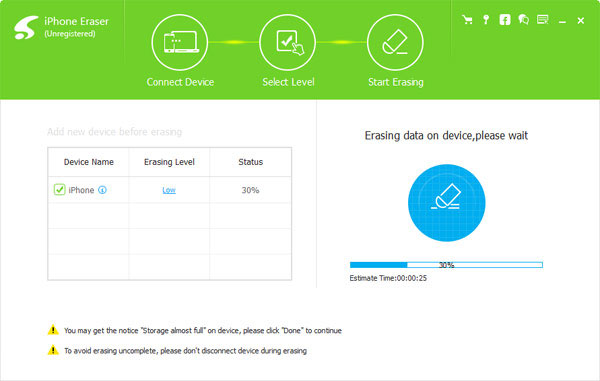
Menetelmä 3: Irrota useita kontakteja iPadista iCloudin kautta
Jotta voisit päästä irti iPadista useista kontakteista, voit poistaa ne iCloudista. Se on Apple: n oletusratkaisu. Kun olet poistanut ne iCloudista, voit synkronoida iPhoneen tai muihin laitteisiin. Sitten voit saada yhteystiedot ajan tasalla samassa iCloud-tilissä. Tässä on tiivis opas, miten se voidaan saavuttaa vaiheittain.
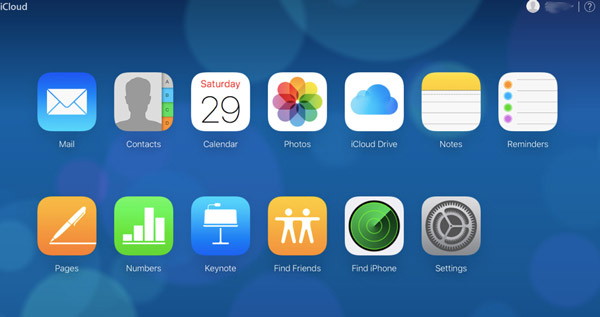
Vaihe 1: Yhteystietojen käyttö iCloudissa
Anna iCloud.com Safari-laitteelle iPadista tai muilta laitteilta. Ja sitten löydät kuvakaappauksen alla. Valitse Yhteystiedot vaihtoehdon iCloudista, löydät kaikki yhteystietoluettelosi, ryhmäsi ja yksityiskohtaiset yhteystiedot.
Vaihe 2: Poista monet tai kaikki yhteystiedot iPadista
Ja sitten voit napsauttaa vaihdepainiketta. Jos haluat poistaa kaikki yhteystietoluettelon, napauta Valitse kaikki. Ja näet, että kaikki yhteystietokortit on valittu. Napsauta Gear-painiketta uudelleen, uusi sivu viittaa sinuun, jos haluat poistaa kaikki yhteystiedot iPadista. Ja sitten voit painaa Vahvista.
Vihjeitä: Jos haluat poistaa useita yhteystietokortteja, pidä Komento Painike ja muti valitse poistettavat yhteystiedot. Sitten mene takaisin Vaihde> Poista> Vahvista.
Vaihe 3: Tarkista poistetut yhteystiedot
Kun lopetamme kaikki ylävaiheet, palaa takaisin ja avaat iPadin. Löydät yhteystietoluettelon tyhjennetään tai poistetaan osittain. Noudata samoja prosesseja, jotta poistat ei-toivotut yhteystiedot. Sitten päivitetty yhteystietoluettelo synkronoidaan iPadin tai muiden iDevices-laitteiden kanssa samassa tilissä.
Yhteenveto
Artikkeli tiivisti useita tapoja poistaa yhteystietoja iPadista. Kun yksinkertainen tarve päästä eroon yhdestä kontaktista, voit poistaa iPadista suoraan. Voit myös poistaa useita tai kaikkia yhteystietoja iPadista iCloudissa. Voit poistaa iPadista suojatut yhteystiedot. Tipard iPhone Eraser olisi lopullinen ohjelma sinun täytyy ottaa huomioon. Jos sinulla on vielä joitain ongelmia, jotka liittyvät iPadin yhteystietojen poistamiseen, kirjoita kommenttisi alla ja vastaamme mahdollisimman pian.







